Windows 10、11 でアバスト サービスの高い CPU 使用率を修正する方法
アバストは、ウイルス、トロイの木馬、マルウェアからシステムを保護する最も人気のあるウイルス対策ソフトウェアの 1 つです。ただし、一部のアバスト ユーザーは、コンピューター上のアバスト サービスの CPU 使用率が非常に高いという問題を報告しています。彼らによると、この異常により CPU 使用率が非常に高くなり、システムが動作不能になったそうです。したがって、この問題を解決しない限り、システムが応答を停止する可能性があります。
コメント –
すべてのウイルス対策ソフトウェア (Windows セキュリティ センターも含む) は、バックグラウンドで実行している場合でも、大量の CPU とディスク リソースを消費する傾向があります。システムのバックグラウンドで実行され、スキャンを許可していない場合でもすべてのファイルをスキャンします。したがって、もし
解決策 1 – アバスト クリーンをアンインストールする
アバスト アンチウイルスは、コア機能とともに多くのコンポーネントをインストールします。アバストのクリーニングによってこの問題が発生する可能性があります。したがって、以下の手順に従ってください –
1. アバスト アンチウイルス アプリケーションを起動します。
2. 次に、アプリが読み込まれたら、上部にある 3 列のメニューを探します。このボタンをクリックすると、ドロップダウン メニューが表示されます。
3. ここで、「設定」をクリックしてアバスト設定を開きます。

#4. 設定には多くの部分とセクションがあります。次に、左側のペインで「General」セクションを選択します。
5. 次に、「トラブルシューティング」をクリックします。
6. ここで、下にスクロールして しきい値の問題 領域を見つけます。ここで、「コンポーネントの追加/変更」オプションをクリックします。

#7. アバストはコンポーネントの完全なリストをロードします。
8.ここでは、「Clean」ツールの チェックを外してシステムから削除します。
9. 次に、[変更] をクリックして変更内容を保存します。
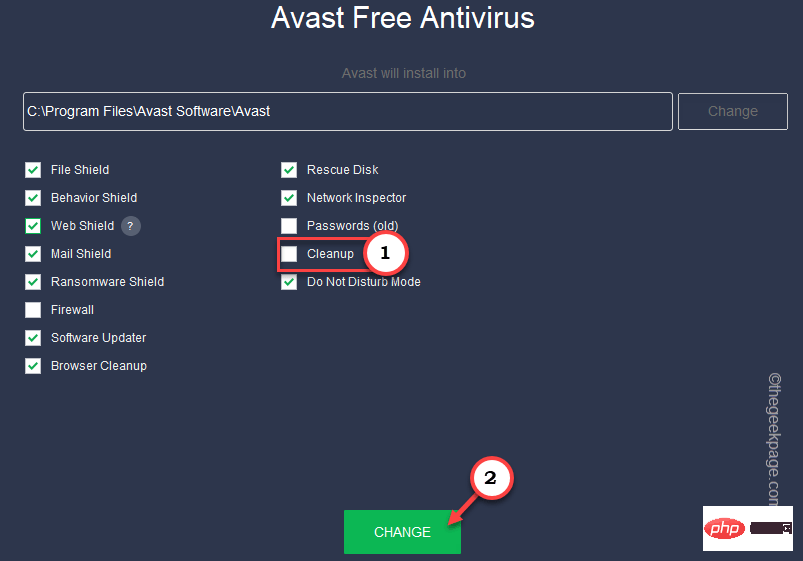 #アバストはこのクリーニング ツールをコンピューターからアンインストールします。コンピュータからアバストウイルス対策ソフトウェアを終了し、システムを
#アバストはこのクリーニング ツールをコンピューターからアンインストールします。コンピュータからアバストウイルス対策ソフトウェアを終了し、システムを
する必要があります。 ここで、システムをしばらく操作して、アバストの CPU とディスクの使用状況を追跡します。大幅に下がるはずです。
修正 2 – アバスト アンチウイルスを更新する
アバストはウイルス対策ソフトウェアを定期的に更新します。また、ウイルス定義も一定の間隔で更新されます。
1. アバストウイルス対策ソフトウェアを起動します。
2. 開くときは、「
3 列」ボタンをクリックし、「設定 」をクリックして開きます。
 3. [設定] ページで、[
3. [設定] ページで、[
] 領域に移動します。 4. ここで「
Update」コンポーネントを選択します。
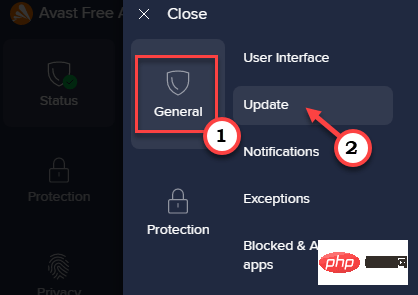 #5. 右側のペインに、2 つの異なる更新タイプが表示されます。 1 つは
#5. 右側のペインに、2 つの異なる更新タイプが表示されます。 1 つは
で、もう 1 つは アバスト アンチウイルス アップデート です。 6. そこで、[更新の確認] をクリックしてウイルス定義
updatesを確認します。 新しいウイルス定義がチェックされます。ウイルス定義を自動的にダウンロードしてインストールします。
7. 次に、もう一方の「アップデートの確認」をクリックして、
updateアバスト ウイルス対策ソフトウェアを起動します。 これはアプリケーションのアップデートを探します。
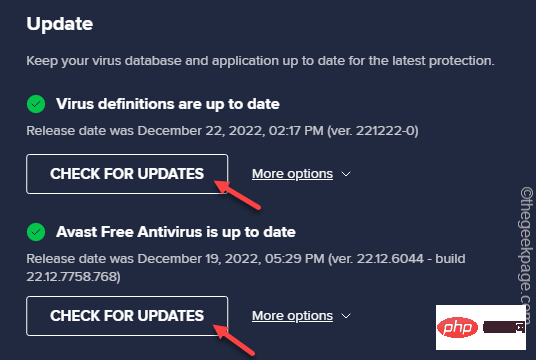 アップデーターが新しいバージョンを検出できた場合、自動的にダウンロードしてシステムにインストールします。アバストを再起動してテストします。
アップデーターが新しいバージョンを検出できた場合、自動的にダウンロードしてシステムにインストールします。アバストを再起動してテストします。
修正 3 - アバストを修正する
システム上のアバストが破損している可能性があります。
1.
アヴェステ アンティフォリウスを開きます。 2. 開いたら、「
3 列」ボタンをクリックし、「設定 」をクリックして開きます。
 3. [設定] ページで、[
3. [設定] ページで、[
] 領域に移動します。 4.次に、「
トラブルシューティング」セクションに進みます。 5. 右側のペインで、[アプリケーションの修復] をクリックして、コンピュータ上のアプリケーションを
修復します。
#あとは、システムを数分間放置するだけで、アバストがアプリケーションを自動的に修復します。 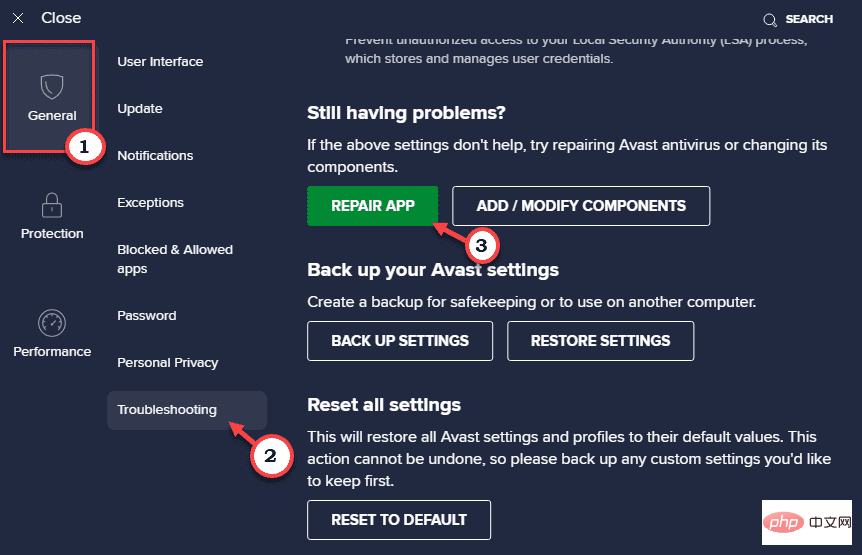
解決策 4 – アバスト構成ファイルの編集
ProgramData フォルダーには、Avast5.ini という名前のアバスト初期化ファイルがあります。適切に編集すると役立つはずです。
1. ファイル エクスプローラーを開きます。
2. メニュー バーで 3 点 ボタンをクリックし、[オプション] をクリックして Options フォルダーを開きます。
[Windows 10 を使用している場合は、[実行] ボックスを直接開き、それを使用して フォルダー オプション を開くことができます。
control folders
]
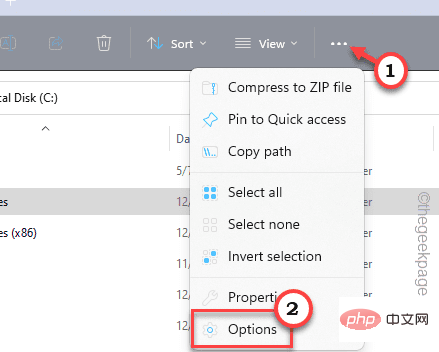
3. 開いたら、「View」セクションに移動します。
4. ここでは、隠しファイルとフォルダーの設定を「隠しファイル、フォルダー、およびドライバーを表示する」に切り替えるだけです。
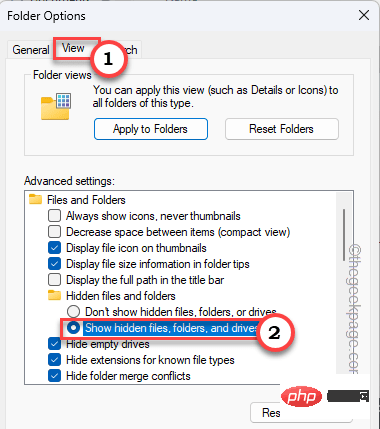
5. 最後に、[Apply] および [OK] をクリックして変更を保存します。
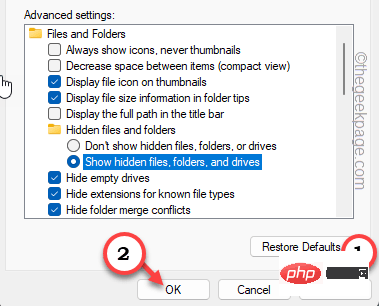
6. ファイル エクスプローラーページに戻ります。
7. ここから、この場所 –
C:\ProgramData\AvastSoftware\Avast
8 に移動します。ここで、「Avast5.ini」という初期化ファイルを探します。
9. 次に、ファイルを右クリックして [Open with] をクリックし、リストから [Notepad] を選択します。
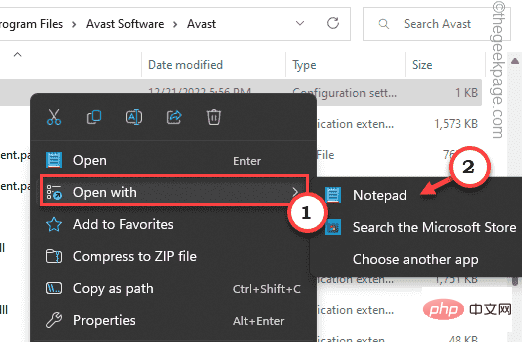
#10. ファイルが開いたら、最後の行まで下にスクロールします。
11. そこで、この行に を入力し、Ctrl S を押して変更を保存します。
[GrimeFighter] : ScanFrequency=999
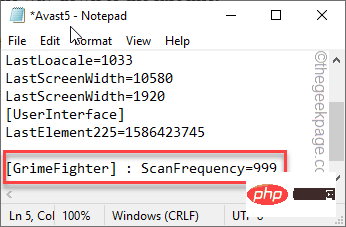
この変更を保存した後、すべてを閉じて、システムを再起動します。
修正 5 – Mail Shield をオフにする 一部のユーザーは、Mail Shield が CPU 使用率の高さの原因であると指摘しました。 1. アバストウイルス対策ソフトウェアを開きます。 2. 次に、3 列 メニューをクリックし、[設定 ] をクリックします。

Protect」タブに移動する必要があります。
4.「保護設定の構成:」ページまで下にスクロールし、「メール保護」セクションを開きます。
5.「メール シールドを有効にする」ボックスのチェックを外します。
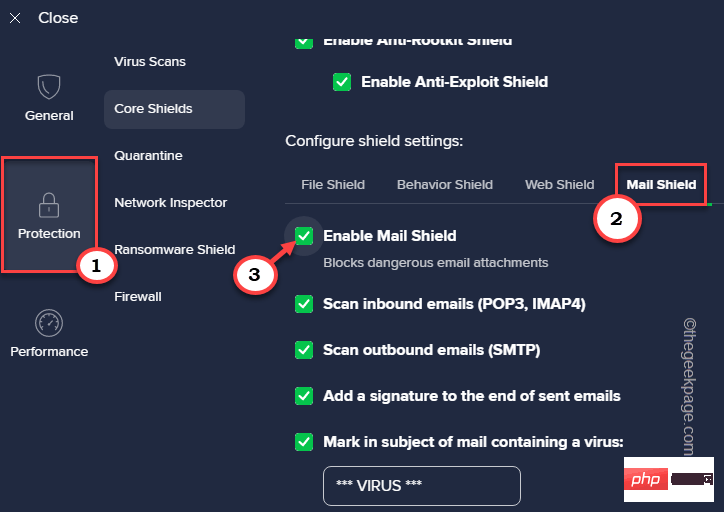
「メール シールドをオフにする期間はどれくらいですか?
7」という内容のページが開きます。 「もう一度開くまで」を選択します。
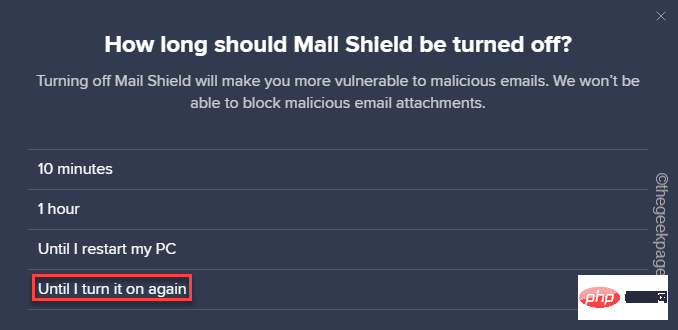
OK、停止」をクリックしてください。この手順を完了します。
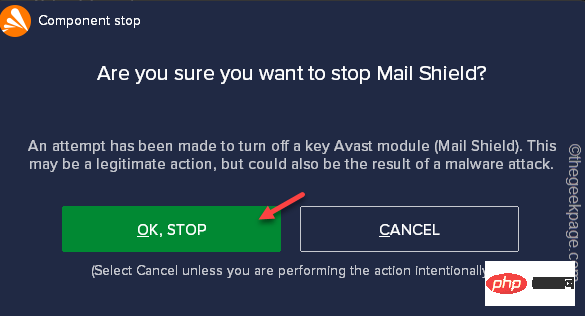
すべてのチェックを外します。 Scan inbound emails (POP3, IMAP)Scan outbound emails (SMTP)Add a signature to the end of sent emailsMark in subject of mail containing a virus:Scan attachment when attaching (MS Outlook only)
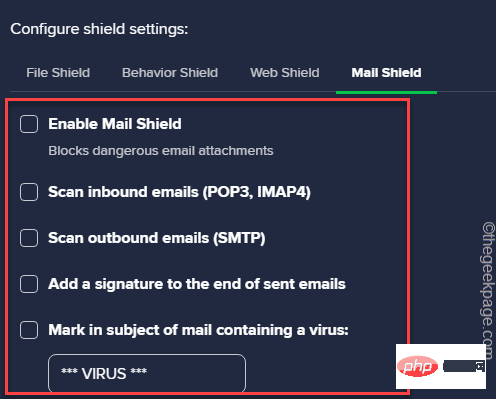 これを完了したら、アバストを閉じて、
これを完了したら、アバストを閉じて、
に移動します。そこで、現在のリソース消費量を確認します。 修正 6 – アバスト アドオンを削除する
アバストには、完全に役に立たない可能性のある多くの追加機能があります。ただし、このすべてを含めて福祉は継続します。これらのアドオンが必要ない場合は、これらのアドオンを削除する必要があります。
1. これは簡単に実行できます。
2. 次に、画面の上部に
3 列のボタンが表示されています。それをクリックして、[設定] をタップします。 " をクリックして開きます。
 3. 次に、[
3. 次に、[
] 領域をクリックします。
4.然后,单击“疑难解答”部分。
5.在这里,您可以看到各种故障排除选项。现在,点击“添加/修改组件”将其打开。

6.现在,逐个取消选中所有这些框,然后单击“更改”以卸载所有这些组件。
File ShieldBehavior Shield Web ShieldMail Shield
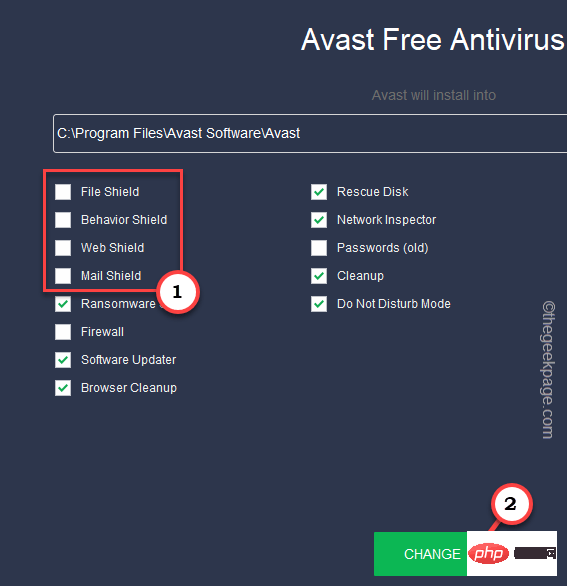
之后,等待Avast从系统中卸载所有这些组件。重新启动计算机。
修复7 –重置avast
如果到目前为止没有任何效果,则应将Avast重置为默认设置。这样,Avast将像新的一样好,并且消耗更少的资源。
1. 从系统托盘打开 Avast。
2.然后,单击三栏并打开“设置”。

3.之后,从左侧窗格中选择“常规”。
4.然后,点击“疑难解答”。
5.之后,转到重置所有设置页面。在那里,点击“重置为默认值”选项。
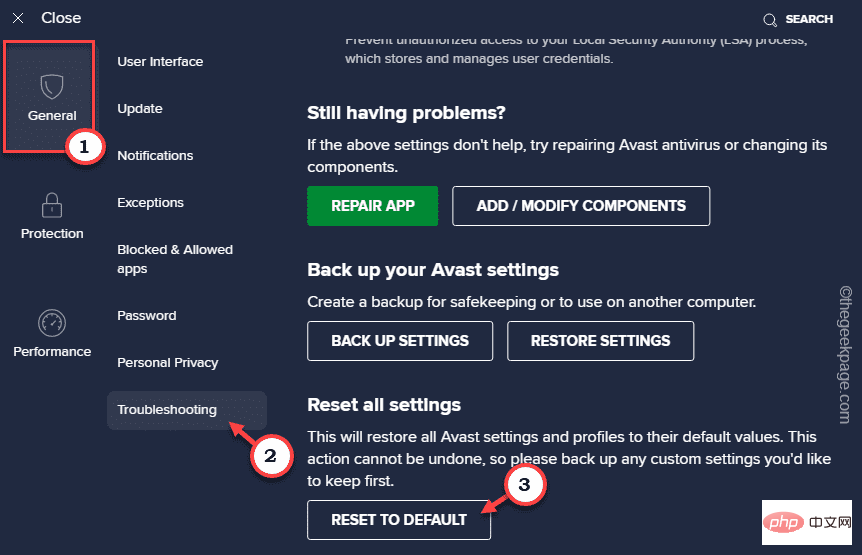
将防病毒软件重置为基本后,检查它是否影响系统资源。
修复8 –卸载Avast(适用于Avast免费用户)
我们的最后一个建议是,如果您使用的是Avast免费防病毒软件,则实际上可以从计算机上卸载该应用程序。Windows 安全中心是 Windows 计算机上的默认防病毒软件。它还提供实时保护和增强的云交付保护。反恶意软件服务可执行文件不会消耗大量资源。您可以尝试几天作为 Avast 的替代品。
以上がWindows 10、11 でアバスト サービスの高い CPU 使用率を修正する方法の詳細内容です。詳細については、PHP 中国語 Web サイトの他の関連記事を参照してください。

ホットAIツール

Undresser.AI Undress
リアルなヌード写真を作成する AI 搭載アプリ

AI Clothes Remover
写真から衣服を削除するオンライン AI ツール。

Undress AI Tool
脱衣画像を無料で

Clothoff.io
AI衣類リムーバー

Video Face Swap
完全無料の AI 顔交換ツールを使用して、あらゆるビデオの顔を簡単に交換できます。

人気の記事

ホットツール

メモ帳++7.3.1
使いやすく無料のコードエディター

SublimeText3 中国語版
中国語版、とても使いやすい

ゼンドスタジオ 13.0.1
強力な PHP 統合開発環境

ドリームウィーバー CS6
ビジュアル Web 開発ツール

SublimeText3 Mac版
神レベルのコード編集ソフト(SublimeText3)

ホットトピック
 7722
7722
 15
15
 1642
1642
 14
14
 1396
1396
 52
52
 1289
1289
 25
25
 1233
1233
 29
29
 Bonjour とはどのようなソフトウェアですか? アンインストールできますか?
Feb 20, 2024 am 09:33 AM
Bonjour とはどのようなソフトウェアですか? アンインストールできますか?
Feb 20, 2024 am 09:33 AM
タイトル: Bonjour ソフトウェアの詳細とアンインストール方法 要約: この記事では、Bonjour ソフトウェアの機能、使用範囲、アンインストール方法を紹介します。同時に、ユーザーのニーズを満たすために、Bonjour を置き換える他のツールを使用する方法についても説明します。はじめに: Bonjour は、コンピュータおよびネットワーク技術の分野で一般的なソフトウェアです。これは一部のユーザーには馴染みのないものかもしれませんが、特定の状況では非常に便利です。 Bonjour ソフトウェアがインストールされているが、それをアンインストールしたい場合は、
 CrystalDiskmarkとはどのようなソフトウェアですか? -crystaldiskmarkの使い方は?
Mar 18, 2024 pm 02:58 PM
CrystalDiskmarkとはどのようなソフトウェアですか? -crystaldiskmarkの使い方は?
Mar 18, 2024 pm 02:58 PM
CrystalDiskMark は、シーケンシャルおよびランダムの読み取り/書き込み速度を迅速に測定する、ハード ドライブ用の小型 HDD ベンチマーク ツールです。次に、編集者が CrystalDiskMark と Crystaldiskmark の使用方法を紹介します。 1. CrystalDiskMark の概要 CrystalDiskMark は、機械式ハード ドライブとソリッド ステート ドライブ (SSD) の読み取りおよび書き込み速度とパフォーマンスを評価するために広く使用されているディスク パフォーマンス テスト ツールです。 ). ランダム I/O パフォーマンス。これは無料の Windows アプリケーションで、使いやすいインターフェイスとハード ドライブのパフォーマンスのさまざまな側面を評価するためのさまざまなテスト モードを提供し、ハードウェアのレビューで広く使用されています。
 WPS Office で PPT ファイルを開けない場合の対処方法 - WPS Office で PPT ファイルを開けない場合の対処方法
Mar 04, 2024 am 11:40 AM
WPS Office で PPT ファイルを開けない場合の対処方法 - WPS Office で PPT ファイルを開けない場合の対処方法
Mar 04, 2024 am 11:40 AM
最近、多くの友人から、WPSOffice で PPT ファイルを開けない場合はどうすればよいか尋ねられました。次に、WPSOffice で PPT ファイルを開けない問題を解決する方法を学びましょう。皆さんのお役に立てれば幸いです。 1. 以下の図に示すように、まず WPSOffice を開いてホームページに入ります。 2. 次に、下の図に示すように、上の検索バーに「ドキュメント修復」というキーワードを入力し、クリックしてドキュメント修復ツールを開きます。 3. 次に、以下の図に示すように、修復のために PPT ファイルをインポートします。
![Corsair iCUE ソフトウェアが RAM を検出しない [修正]](https://img.php.cn/upload/article/000/465/014/170831448976874.png?x-oss-process=image/resize,m_fill,h_207,w_330) Corsair iCUE ソフトウェアが RAM を検出しない [修正]
Feb 19, 2024 am 11:48 AM
Corsair iCUE ソフトウェアが RAM を検出しない [修正]
Feb 19, 2024 am 11:48 AM
この記事では、CorsairiCUE ソフトウェアが Windows システムの RAM を認識しない場合にユーザーができることについて説明します。 CorsairiCUE ソフトウェアは、ユーザーがコンピューターの RGB ライティングを制御できるように設計されていますが、一部のユーザーはソフトウェアが適切に機能せず、RAM モジュールを検出できないことに気づきました。 ICUE が私の記憶を認識しないのはなぜですか? ICUE が RAM を正しく識別できない主な理由は、通常、バックグラウンド ソフトウェアの競合に関連していますが、SPD 書き込み設定が正しくないこともこの問題を引き起こす可能性があります。 CorsairIcue ソフトウェアが RAM を検出しない問題を修正 CorsairIcue ソフトウェアが Windows コンピュータ上の RAM を検出しない場合は、次の提案に従ってください。
 CrystalDiskinfo 使い方チュートリアル ~CrystalDiskinfo とは何ですか?
Mar 18, 2024 pm 04:50 PM
CrystalDiskinfo 使い方チュートリアル ~CrystalDiskinfo とは何ですか?
Mar 18, 2024 pm 04:50 PM
CrystalDiskInfo は、コンピュータのハードウェア デバイスをチェックするためのソフトウェアです。このソフトウェアでは、読み取り速度、転送モード、インターフェイスなど、自分のコンピュータのハードウェアをチェックできます。では、これらの機能に加えて、CrystalDiskInfo の使い方と、CrystalDiskInfo とは何なのかを整理してみましょう。 1. CrystalDiskInfo の起源 コンピュータ ホストの 3 つの主要コンポーネントの 1 つであるソリッド ステート ドライブは、コンピュータの記憶媒体であり、コンピュータのデータ ストレージを担当します。優れたソリッド ステート ドライブは、ファイルの読み取りを高速化し、消費者エクスペリエンスに影響を与えます。消費者は新しいデバイスを受け取ると、サードパーティ ソフトウェアまたは他の SSD を使用して、
 Adobe Illustrator CS6 でキーボードの増分を設定する方法 - Adobe Illustrator CS6 でキーボードの増分を設定する方法
Mar 04, 2024 pm 06:04 PM
Adobe Illustrator CS6 でキーボードの増分を設定する方法 - Adobe Illustrator CS6 でキーボードの増分を設定する方法
Mar 04, 2024 pm 06:04 PM
多くのユーザーがオフィスで Adobe Illustrator CS6 ソフトウェアを使用していますが、Adobe Illustrator CS6 でキーボードの増分を設定する方法をご存知ですか? 次に、エディターが Adobe Illustrator CS6 のキーボードの増分を設定する方法を表示します。興味のあるユーザーは、以下をご覧ください。ステップ 1: 以下の図に示すように、Adobe Illustrator CS6 ソフトウェアを起動します。ステップ 2: メニューバーで [編集] → [環境設定] → [一般] コマンドを順にクリックします。ステップ 3: [キーボード インクリメント] ダイアログ ボックスが表示されます。[キーボード インクリメント] テキスト ボックスに必要な数値を入力し、最後に [OK] ボタンをクリックします。ステップ 4: ショートカット キー [Ctrl] を使用します。
 bonjourってどんなソフトですか? 便利ですか?
Feb 22, 2024 pm 08:39 PM
bonjourってどんなソフトですか? 便利ですか?
Feb 22, 2024 pm 08:39 PM
Bonjour は、ローカル エリア ネットワーク内のネットワーク サービスを検出および構成するために Apple が発売したネットワーク プロトコルおよびソフトウェアです。その主な役割は、同じネットワーク内に接続されているデバイス間を自動的に検出して通信することです。 Bonjour は 2002 年の MacOSX10.2 バージョンで初めて導入され、現在は Apple のオペレーティング システムにデフォルトでインストールされ有効になっています。それ以来、Apple は Bonjour のテクノロジーを他のメーカーに公開したため、他の多くのオペレーティング システムやデバイスも Bonjour をサポートできるようになりました。
 Edge で互換性のないソフトウェアを読み込もうとする問題を解決するにはどうすればよいですか?
Mar 15, 2024 pm 01:34 PM
Edge で互換性のないソフトウェアを読み込もうとする問題を解決するにはどうすればよいですか?
Mar 15, 2024 pm 01:34 PM
Edge ブラウザを使用すると、互換性のないソフトウェアが一緒に読み込まれようとすることがありますが、何が起こっているのでしょうか?このサイトでは、Edge と互換性のないソフトウェアをロードしようとする問題を解決する方法をユーザーに丁寧に紹介します。 Edge でロードしようとしている互換性のないソフトウェアを解決する方法 解決策 1: スタート メニューで IE を検索し、IE で直接アクセスします。解決策 2: 注: レジストリを変更すると、システム障害が発生する可能性があるため、慎重に操作してください。レジストリパラメータを変更します。 1. 操作中に regedit と入力します。 2. パス\HKEY_LOCAL_MACHINE\SOFTWARE\Policies\Micros を見つけます。



